Appareils et applications pris en charge
Well One offre une grande flexibilité pour suivre les activités liées à votre mode de vie. En plus de suivre vos activités directement avec le dispositif de suivi intégré dans l’application mobile Well One (iPhone, Android), Well One vous permet de vous connecter à de nombreux autres appareils et applications de suivi de l’activité physique tiers. Vous pouvez également connecter des balances numériques, des tensiomètres et des cardiofréquencemètres de marques tierces à Well One. Si vous utilisez une application ou un appareil qui n’est pas actuellement connecté à Well One, vous pouvez importer ou exporter vos activités au format GPX via le site Web.
![]()
Well One intégre les données brutes comme le nombre de pas, le rythme cardiaque, etc., à partir d’appareils et applications tiers. Le calcul des modèles de consommation d’énergie et des calories brûlées est effectué par Well One, car il est important pour Well One de rester cohérent dans la façon dont vos entraînements sont calculés à partir de différentes sources de suivi de votre activité physique.
Vous pouvez connecter plusieurs appareils ou applications à Well One. Faites attention à ne pas connecter plus d’un dispositif de suivi à la fois pour le même type d’activité afin d’éviter les doublons.
Toutes les connexions des appareils et applications sont établies directement sur l’application mobile Well One (iPhone, Android) ou via le site Web www.welloneapp.com.

La liste des appareils et applications connectables évolue et s’allonge en permanence :
Application Well One pour smartphones
iPhone
Téléchargez l’application Well One dans l’App Store d’Apple.
- Disponible en 13 langues : anglais américain, anglais britannique, allemand, néerlandais, français, espagnol, italien, portugais brésilien, polonais, russe, chinois (simplifié), japonais et coréen.
- iPhone 4S/5 ou modèle ultérieur avec iOS 11.x ou version ultérieure requis
- Si vous avez un iPhone 5S ou un modèle ultérieur, vous pouvez compter vos pas via HealthKit d’Apple (application Santé sur votre iPhone). Activez HealthKit avec l’application Well One dans Suivre -> Appareils/Applications de suivi -> HealthKit.
- La commande vocale est activée dans Well One pour certaines activités afin que les utilisateurs puissent commencer leurs activités en utilisant Siri.
Android
Téléchargez l’application Well One dans Google Play.
- Disponible en 13 langues : anglais américain, anglais britannique, allemand, néerlandais, français, espagnol, Italien, portugais brésilien, polonais, russe, chinois (simplifié), japonais et coréen.
- Système requis : Android 6.0 ou version ultérieure
Autres smartphones (Windows Phone, BlackBerry, etc.)
- Accédez à Well One via le site Web www.welloneapp.com. L’affichage s’adapte à la taille de l’écran de votre téléphone.
- Disponible en 13 langues : anglais américain, anglais britannique, allemand, néerlandais, français, espagnol, italien, portugais brésilien, polonais, russe, chinois (simplifié), japonais et coréen.
Appareils de suivi des activités
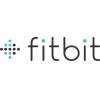
Fitbit
- Les appareils Fitbit permettent d’effectuer un suivi du nombre de pas, de la distance parcourue, des calories brûlées et des données concernant votre sommeil. Le dernier appareil Fitbit Surge effectue également un suivi du rythme cardiaque et des déplacements avec des points de tracé.
- Well One intègre les données sur les pas et le sommeil, les déplacements incluant des points de tracé GPS et le rythme cardiaque enregistrés par Fitbit.
- Cliquez ici pour accéder au guide indiquant la marche à suivre pour connecter votre appareil Fitbit à Well One.

Garmin Connect
- Les appareils Garmin permettent d’effectuer un suivi du nombre de pas, des activités incluant des points de tracé GPS, du rythme cardiaque et du sommeil.
- Well One intègre les pas, les activités incluant des points de tracé GPS, le rythme cardiaque et les données sur le sommeil fournies par les appareils Garmin via la plate-forme Garmin Connect.
- Cliquez ici pour accéder au guide indiquant la marche à suivre pour connecter votre appareil Garmin à Well One.

Polar
- Les appareils de suivi Polar qui sont compatibles avec Polar Flow peuvent être connectés à Well One. Ces appareils permettent d’effectuer un suivi du nombre de pas, des déplacements avec points de tracé GPS et du rythme cardiaque.
- Well One intègre actuellement les données des pas, les déplacements avec points de tracé GPS et les données du rythme cardiaque enregistrés par Polar Flow. Il n’est possible de synchroniser que les activités de course, de cyclisme et les autres activités en intérieur ou en extérieur (sans GPS) qui ont été suivies automatiquement avec l’appareil Polar. Les activités suivies manuellement avec Polar Personal Trainer ou Polar flow ne peuvent pas être synchronisées avec Well One.
- Cliquez ici pour accéder au guide indiquant la marche à suivre pour connecter votre compte Polar Flow à Well One.

Suunto (Movescount)
- Les appareils de suivi Suunto permettent d’effectuer le suivi du rythme cardiaque et de nombreuses activités physiques différentes incluant des points de tracé GPS.
- Movescount par Suunto vous permet de vous connecter à Well One et de transférer automatiquement les données de suivi de vos activités physiques incluant des parcours GPS et les données du rythme cardiaque. Well One intègre tous les déplacements relevés par Suunto, ainsi que les données du rythme cardiaque.
- Sur Well One, vous devez appuyer sur un bouton de synchronisation pour activer un transfert de données actualisées. Une fois connecté, vous trouverez le bouton de synchronisation sur Well One en suivant ce chemin : Suivre > Appareils/Applications de suivi > Suunto (Movescount).
- Cliquez ici pour accéder au guide indiquant la marche à suivre pour connecter votre appareil Suunto à Well One.

TomTom
- Les appareils TomTom permettent d’effectuer un suivi du nombre de pas, des activités incluant des points de tracé GPS et du rythme cardiaque.
- Well One intègre les pas, les activités incluant des points de tracé GPS et les données du rythme cardiaque enregistrés par les appareils TomTom.
- Cliquez ici pour accéder au guide indiquant la marche à suivre pour connecter votre appareil TomTom à Well One.

Withings
- Les appareils Withings permettent d’effectuer un suivi du nombre de pas, de la distance parcourue, des calories brûlées, des données sur le sommeil et du rythme cardiaque.
- Well One intègre les données concernant le nombre de pas, le sommeil et le rythme cardiaque enregistrées par Withings.
- Cliquez ici pour accéder au guide indiquant la marche à suivre pour connecter votre appareil Withings à Well One.

Autres appareils de suivi
- Connectez d’autres appareils de suivi comme l’Apple Watch ou le bracelet Xiaomi Mi Band à Well One grâce à l’application Santé d’Apple ou Google Fit. Vérifiez que votre appareil de suivi est compatible avec l’application Santé d’Apple ou Google Fit. Faites défiler vers le bas pour accéder à plus d’informations sur la façon de connecter Well One à l’application Santé d’Apple ou Google Fit.
Applications de suivi des activités
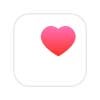
HealthKit/Application Santé d’Apple sur votre iPhone
- HealthKit d’Apple possède sa propre application Santé sur iPhone avec laquelle les données de santé de différentes sources peuvent être stockées sur votre iPhone. Vos données de santé stockées dans HealthKit d’Apple peuvent être synchronisées avec Well One, si vous l’autorisez.
- Si vous possédez un iPhone 5S ou une version ultérieure, vous pouvez aussi suivre le nombre de vos pas directement via HealthKit, car le téléphone est équipé d’une puce intégrée qui compte vos pas (puce M7/M8).
ici pour accéder au guide indiquant la marche à suivre pour connecter votre HealthKit d’Apple à Well One et activer le compteur de pas intégré.

Endomondo
- Endomondo permet d’effectuer le suivi de nombreuses activités physiques différentes incluant des points de tracé GPS.
- Endomondo peut être connecté à Well One et transférer automatiquement les données de suivi de votre activité physique incluant des parcours GPS. Well One intègre tous les déplacements qui incluent les données du rythme cardiaque enregistrées par Endomondo, mais sans carte GPS.
- Cliquez ici pour accéder au guide indiquant la marche à suivre pour connecter votre appareil Endomondo à Well One.

Google Fit
- La connexion au cloud Google Fit vous permet de connecter vos données de santé à Well One.
- Veuillez noter que le décompte des pas effectué par Well One peut être différent de celui de l’application Google Fit. Les différences sont généralement négligeables.
- Cliquez ici pour accéder au guide indiquant la marche à suivre pour connecter Google Fit à Well One.

Runkeeper
- Runkeeper permet d’effectuer le suivi du rythme cardiaque et de nombreuses activités physiques différentes incluant des points de tracé GPS.
- Runkeeper peut être connecté à Well One et transférer automatiquement les données de suivi de votre activité physique incluant des parcours GPS et les données du rythme cardiaque. Well One intègre tous les déplacements relevés par Runkeeper, ainsi que les données du rythme cardiaque.
- Sur Well One, vous devez appuyer sur un bouton de synchronisation pour activer un transfert de données actualisées. Une fois connecté, vous trouverez le bouton de synchronisation sur Well One en suivant ce chemin : Suivre > Appareils/Applications de suivi > Runkeeper.
- Cliquez ici pour accéder au guide indiquant la marche à suivre pour connecter votre appareil Runkeeper à Well One.

Strava
- Strava permet d’effectuer un suivi automatique de diverses activités physiques incluant des points de tracé GPS.
- Well One intègre toutes les activités physiques incluant les données du rythme cardiaque enregistrées par Withings.
- Une fois connecté, vous devez appuyer sur un bouton de synchronisation dans Well One pour activer un transfert de données actualisées. Le bouton est accessible ici : Suivre > Appareils/Applications de suivi > Strava.
- Cliquez ici pour accéder au guide indiquant la marche à suivre pour connecter votre application Strava à Well One.
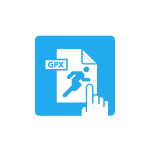
Importer/Exporter des données de suivi au format GPX
- Si vous utilisez une application ou un appareil qui n’est pas actuellement connecté à Well One, vous pouvez importer ici vos données de suivi en utilisant la fonction d’importation au format GPX via notre site Web : Suivre le chargement GPX
- Vous pouvez aussi exporter vos données de suivi au format GPX sur le site Web. Vous trouverez un bouton Exporter GPX en regard de chaque exercice ayant fait l’objet d’un suivi.
Balance numérique

Balance Withings
- Les balances Withings permettent d’effectuer un suivi du poids, de la masse graisseuse et de l’IMC (indice de masse corporelle).
- Well One intègre les données sur le poids et la masse graisseuse enregistrées par Withings.
- Cliquez ici pour accéder au guide indiquant la marche à suivre pour connecter votre appareil Withings à Well One.

Balance FitBit
- Les balances FitBit permettent d’effectuer un suivi du poids, de la masse graisseuse et de l’IMC (indice de masse corporelle).
- Well One intègre les données sur le poids et la masse graisseuse enregistrées par FitBit.
- Cliquez ici pour accéder au guide indiquant la marche à suivre pour connecter votre appareil Fitbit à Well One.
Cardiofréquencemètres
Tous les cardiofréquencemètres pris en charge vous permettent de surveiller votre rythme cardiaque durant vos activités physiques en l’affichant sur votre smartphone. Well One intègre les données de votre rythme cardiaque si vous êtes connecté à l’application mobile.
| Image de l’appareil | Nom de l’appareil | Type de l’appareil | Interface |
|---|---|---|---|
 |
Wahoo Tickr Cardiofréquencemètre Wahoo Tickr |
  |
 |
 |
Polar Cardiofréquencemètre Bluetooth intelligent Polar H7 |
  |
 |
 |
Zephyr Cardiofréquencemètre intelligent Zephyr HxM |
 |
 |
 |
Polar Transmetteur Polar WearLink+ avec Bluetooth |
 |
 |
 |
Zephyr Cardiofréquencemètre Bluetooth sans fil Zephyr HxM |
 |
 |
Brassard de tensiomètre numérique

Tensiomètre Withings
- Le tensiomètre Withings vous permet de mesurer votre tension diastolique et systolique.
- Well One intègre les données de la tension systolique et diastolique enregistrées par Withings.
- Cliquez ici pour accéder au guide indiquant la marche à suivre pour connecter votre appareil Withings à Well One.
Saisie manuelle
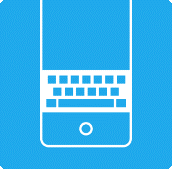
Tensiomètre Withings
- Vous pouvez aussi saisir manuellement vos données avec votre application mobile Well One (iPhone, Android) ou sur www.welloneapp.com.
Connexion d’un appareil de suivi à Well One
Configurations iOS recommandées
iOS gère principalement les données relatives à la santé de l’utilisateur avec l’application Santé. Toutefois, certaines applications, comme Fitbit, ne prennent pas en charge ce type de connexion et doivent être synchronisées directement dans l’application Well One. Deux types différents de configurations sont donc recommandés pour les utilisateurs iOS, en fonction de leur appareil de suivi :
- Connexion de l’appareil de suivi à Well One via Apple Santé : Si l’utilisateur utilise une montre Apple, un appareil Garmin, Polar, Strava, Huawei, Xiaomi ou tout autre appareil qui peut être synchronisé avec Apple Santé, il est recommandé de synchroniser cet appareil avec Apple Santé, puis de synchroniser Apple Santé avec dacadoo. Les utilisateurs doivent vérifier que Well One reçoit uniquement les données des appareils de suivi via Apple Santé et que les applications des appareils de suivi n’envoient pas aussi leurs données à dacadoo.

- Connexion directe de l’appareil de suivi à Well One : Si l’utilisateur utilise un Fitbit ou tout autre appareil qui ne se synchronise pas avec Apple Santé, il est recommandé de le synchroniser directement avec Well One, sans passer par Apple Santé.

Connexion d’un appareil de suivi à Well One via Apple Santé sur iOS
Les utilisateurs sur iOS souhaitant connecter un appareil de suivi à Well One via Apple Santé doivent suivre les étapes ci-dessous :
- Connectez l’appareil de suivi à l’iPhone via l’application de l’appareil de suivi.
- Ouvrez Apple Santé et tapez sur l’image de profil de l’utilisateur, puis sur Applications.

- Sélectionnez un appareil de suivi et configurez les données à envoyer à Apple Santé.

- Quittez Apple Santé et ouvrez l’application Well One. Sur la page Moi, tapez sur l’icône des paramètres, puis sur Paramètres de l’application et Appareils/Applications de suivi. Pour finir, tapez sur Application Santé pour la connecter à Apple Santé.

- Retournez dans l’application Santé d’Apple et tapez sur l’image de profil de l’utilisateur, puis sur Applications. Sélectionnez l’application Well One et configurez les données d’Apple Santé que Well One va recevoir et les données que Well One va envoyer à Apple Santé.

Connexion directe d’un appareil de suivi à Well One sur iOS
Les utilisateurs sur iOS souhaitant connecter un appareil de suivi à Well One directement doivent suivre les étapes ci-dessous :
- Connectez l’appareil de suivi à l’iPhone via l’application de l’appareil de suivi.
- Ouvrez l’application Well One et tapez sur le bouton des paramètres. Tapez ensuite sur Paramètres de l’application.

- Tapez sur Appareils/Applications de suivi et sélectionnez l’appareil de suivi à connecter.

- Tapez sur Initialiser la connexion et suivez les instructions de la page web de l’appareil de suivi pour finaliser la connexion.

Configurations Android recommandées
Android ne propose pas actuellement de plateforme centralisée (comme Apple Santé sur iOS) pour gérer les données relatives à la santé des utilisateurs. Chaque appareil de suivi gère donc les données relatives à la santé de manière indépendante. Certains de ces appareils de suivi offrent une meilleure gestion des données de santé que d’autres. Nous recommandons donc les configurations suivantes aux utilisateurs Android, des plus recommandées aux moins recommandées :
- Si l’utilisateur a un appareil de suivi Fitbit, il est recommandé de le synchroniser directement avec Well One.

- Si l’utilisateur a un appareil de suivi Garmin, il est recommandé de le synchroniser directement avec dacadoo.

- Pour les appareils de suivi qui se synchronisent avec Samsung Health, il est recommandé de les synchroniser avec Samsung Health, puis de synchroniser Samsung Health avec Well One.

- Pour les appareils de suivi, tels que Strava, Withings, Polar ou Tomtom, il est recommandé de les synchroniser directement avec dacadoo.

- Nous recommandons généralement de synchroniser les appareils de suivi qui se synchronisent avec Google Fit, puis de synchroniser Google Fit avec l’application Well One. Il est cependant important de mentionner que l’API de Google Fit recalcule régulièrement les données de l’utilisateur, ce qui pourra entraîner des changements éventuels des données relatives à la santé de l’utilisateur d’une journée à l’autre. Ces données mises à jour sont ensuite envoyées à Well One, où elles seront visibles par l’utilisateur, qui doit savoir que ces changements sont dus à l’API de Google Fit et non pas à Well One.

- Les utilisateurs qui activent le compteur automatique des pas dans les paramètres ne doivent synchroniser aucun autre appareil de suivi, car Well One tentera d’obtenir un décompte de pas directement du système Android si cette option est activée. Il faut savoir que le suivi du nombre de pas par le compteur de pas Android est moins précis que celui d’un appareil de suivi spécifique. Il s’agit donc de la méthode la moins recommandée pour synchroniser les données relatives à la santé avec Well One. Elle est uniquement recommandée pour les utilisateurs qui n’utilisent aucun appareil de suivi.
Connexion directe d’un appareil de suivi à Well One sur Android
Les utilisateurs sur Android souhaitant connecter un appareil de suivi à Well One directement doivent suivre les étapes ci-dessous :
- Connectez l’appareil de suivi à l’appareil mobile via l’application de l’appareil de suivi.
- Ouvrez l’application Well One et tapez sur l’icône des paramètres. Vérifiez que le compteur automatique des pas est désactivé, puis tapez sur l’onglet Application et sur Appareils/Applications de suivi.

- Tapez sur l’appareil de suivi à connecter, puis sur Initialiser la connexion. Suivez les instructions de la page web de l’appareil de suivi pour finaliser la connexion.

Connexion de plusieurs appareils de suivi à Well One
Si un utilisateur souhaite connecter plusieurs appareils de suivi simultanément, nous recommandons qu’il s’assure que les types de données envoyés par chaque appareil de suivi à l’application Well One ne soient pas redondants afin d’éviter tout problème éventuel. Ces types de problèmes surviennent généralement suite à une erreur de l’utilisateur lors de la configuration de la connectivité entre différents appareils de suivi et applications. Ils peuvent également être difficiles à résoudre en raison du nombre de combinaisons possibles que les utilisateurs des services peuvent avoir configurées sur leurs appareils. Par exemple, si un appareil de suivi envoie des informations sur le rythme cardiaque, il est conseillé que l’autre appareil n’envoie pas les mêmes informations à Well One.
Pour réaliser ce type de configuration, les utilisateurs doivent aller dans Appareils/Applications de suivi dans le menu Paramètres de l’application Well One et configurer manuellement les données que Well One reçoit de chaque application de suivi.
![]()
Sur l’image ci-dessus, on voit que l’utilisateur a correctement configuré Withings pour ne suivre que le rythme cardiaque et le sommeil, tandis que Fitbit suit tout le reste. Les données que ces deux appareils de suivi fournissent à Well One ne se chevauchent pas et l’utilisateur a donc l’assurance de ne pas avoir de données redondantes.

